Троянські віруси підступні, оскільки вміють вдало ховатися. На щастя, більшість з них легко видалити, і вони не матимуть довготривалого впливу на ваш Mac або ваші дані. У цій статті ми покажемо вам, як позбутися троянського вірусу на Mac вручну або автоматично за допомогою програми для очищення Mac. Ми також пояснимо, як запобігти інфікуванню вашого MacBook троянами та іншими шкідливими програмами.

Що таке троянський вірус?
Троянський вірус, також відомий як Троянський кінь, є прямим кібереквівалентом Троянського дерев’яного коня. Він обманом змушує користувачів завантажити вірус, ховаючи його в чомусь, що виглядає як щось нормальне. Трояни часто маскуються під оновлення програмного забезпечення — скажімо, для Adobe Flash або ще гірше – імітують антивірусні засоби. Вони також можуть відображати спливаючі вікна з повідомленнями про те, що ваш Mac заражено, а потім перенаправляти вас на завантаження нібито антивірусного інструменту, який сам і є вірусом.
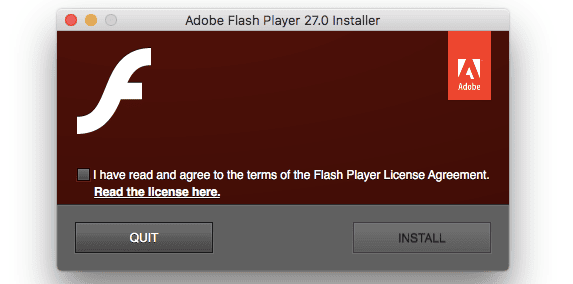
Що робить троянський вірус?
Ви могли зустрічати троян і раніше: він міг приймати форму вкладення електронної пошти. Хоча лист може здаватися легітимним, його єдина мета — змусити вас натиснути на шкідливе посилання або завантажити вкладений файл, який негайно заразить ваш Mac трояном.
Основна проблема троянів полягає в тому, що ви не знаєте, що ви їх встановлюєте — вони виглядають і діють як нормальні файли, але можуть паралельно встановлювати інше зловмисне програмне забезпечення та навіть відстежувати вашу активність без вашого відома.

Ознаки зараження троянським вірусом на Mac
Багато симптомів троянських вірусів дуже схожі на інші типи зловмисних програм. Вони включають:
- Ваш Mac поводиться непослідовно та непередбачувано.
- Ваш Mac починає працювати дуже повільно, ніби щось навантажує процесор (наприклад, програми повільно відкриваються або мляво реагують).
- Ви починаєте бачити рекламу на робочому столі.
- Відбуваються перебої зі з'єднанням.
- Ви помічаєте зміни у налаштуваннях браузерів або системних параметрах.
- Ви не можете отримати доступ до файлів, з якими раніше не було таких проблем.
Проте прямою ознакою троянського вірусу є виявлення на вашому Mac програмного забезпечення, яке ви не збиралися завантажувати. Це може бути програма в папці Програм або розширення у браузері, який ви використовуєте.
Як виявити троянський вірус на Mac
Найпростіший спосіб виявити троянський вірус на комп'ютері Mac – запустити перевірку на віруси, особливо якщо ви помітили будь-яку з ознак, описаних вище. Щоб перевірити ваш Mac на наявність шкідливого програмного забезпечення, в тому числі на троянських коней, вам знадобиться надійний інструмент, що міг би впоратись з цією роботою. Ми рекомендуємо CleanMyMac – програму для очищення Mac, затверджену Apple, та її функцію видалення шкідливого програмного забезпечення, яка постачається з модулем Захисту.
Ось як ним користуватися:
- Розпочніть пробну версію CleanMyMac.
- Розпочніть сканування у модулі Захисту і CleanMyMac виконає перевірку вашої системи на загрози, включаючи хробаків, шпигунські програми, віруси тощо.
- Дочекайтесь завершення аналізу.
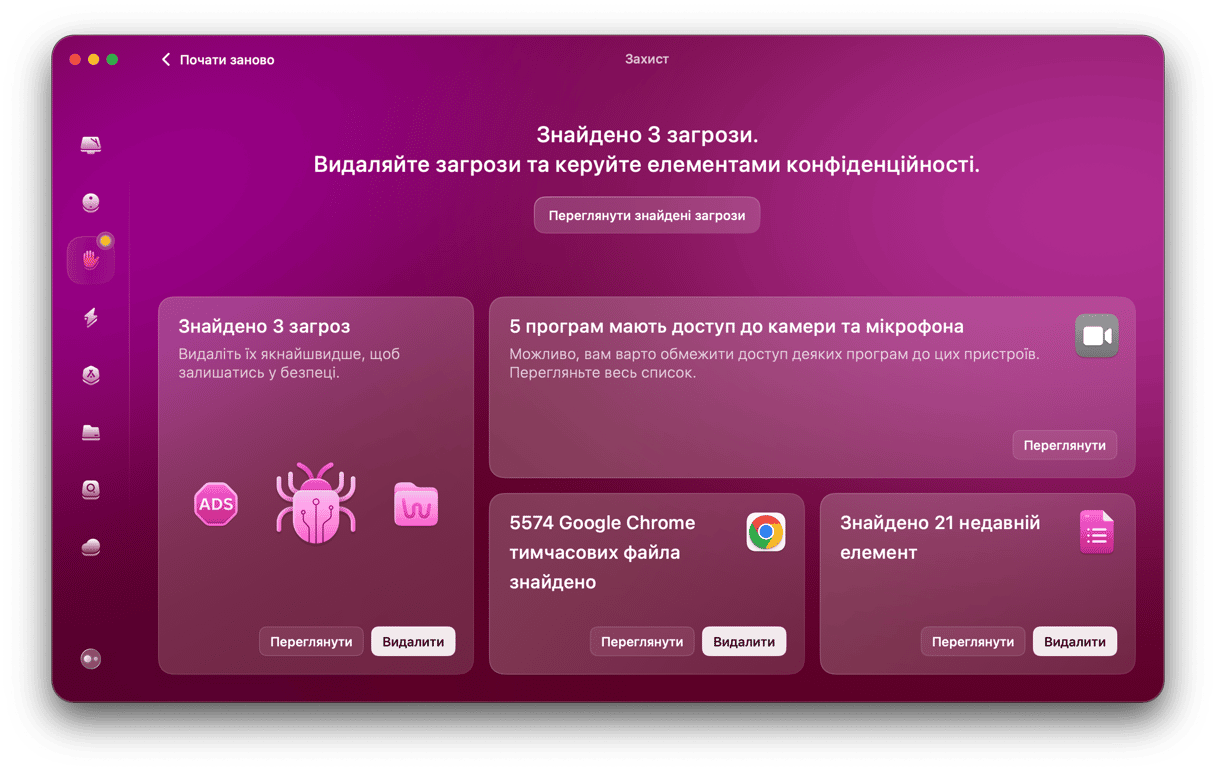
Тепер ви знаєте як виявити троянський вірус на Mac, якщо вам здається, що комп'ютер інфіковано. Дізнаймося, як видалити троянські та інші шкідливі програми з вашого комп’ютера.
Як видалити троянський вірус з Mac
Якщо ви помітили, що ваш Mac поводиться дивно, і після ретельної перевірки на наявність шкідливого програмного забезпечення ви виявили троянського коня, найкращий спосіб впоратися з ним – видалення за допомогою CleanMyMac. Це набагато краще, ніж звичайні засоби для видалення троянських вірусів, оскільки він може виявляти та нейтралізувати тисячі загроз, включаючи рекламне та шпигунське програмне забезпечення, програми-вимагачі, черв’яки тощо.
Ось як позбутися шкідливого програмного забезпечення за допомогою CleanMyMac:
- Знову ж таки, відкрийте CleanMyMac.
- Розпочніть сканування у модулі Захист.
- Видаліть знайдені загрози після завершення сканування.
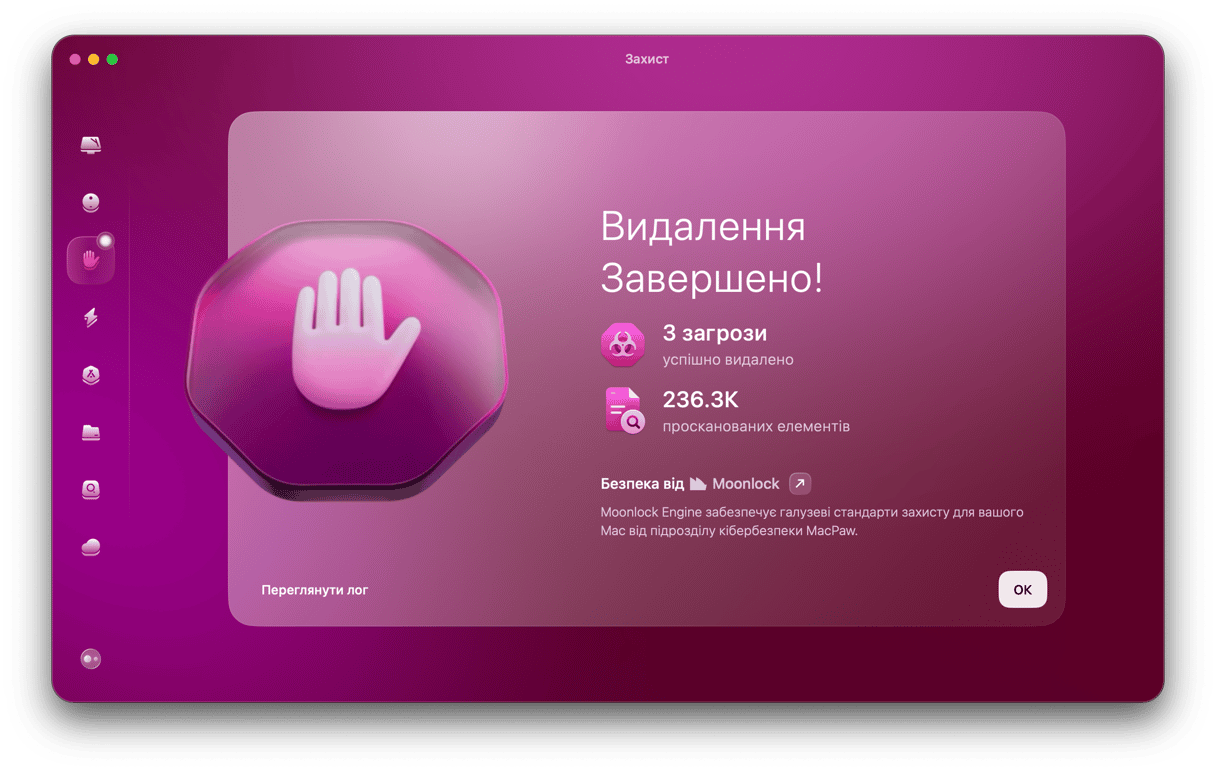
Видалення троянських вірусів ніколи не було таким простим – усі сліди зловмисних програм буде видалено з вашого Mac.
Ручне видалення
Якщо ви не збираєтеся використовувати сторонні інструменти для видалення зловмисних програм, ви можете робити це і власноруч. Але знадобляться певні детективні навички. Нижче ми перерахуємо всі кроки, необхідні для видалення троянів. Залежно від конкретного вірусу вам може знадобитися менше кроків, але ми рекомендуємо не пропускати жодного.
Перш ніж виконувати будь-які дії, від'єднайте Mac від інтернету, щоб запобігти подальшому пошкодженню та втраті даних. Це не дає вірусу з'єднатися з його командним сервером. Не хвилюйтеся про перехід в офлайн, оскільки вам не потрібен інтернет, щоб виконати кроки, описані нижче.
1. Видаліть зловмисні профілі
Деякі троянські віруси створюють додаткові профілі та використовують їх для зміни параметрів браузера та системи. Отже, перш за все перевірте, чи додано нові профілі, і видаліть шкідливі. Ось як це зробити:
- Відкрийте Системні параметри.
- Перейдіть до Користувачів та груп.
- Якщо бачите профілі, котрих ви не створювали, оберіть їх та видаляйте ці облікові записи. Також видаляйте їхні домашні папки.
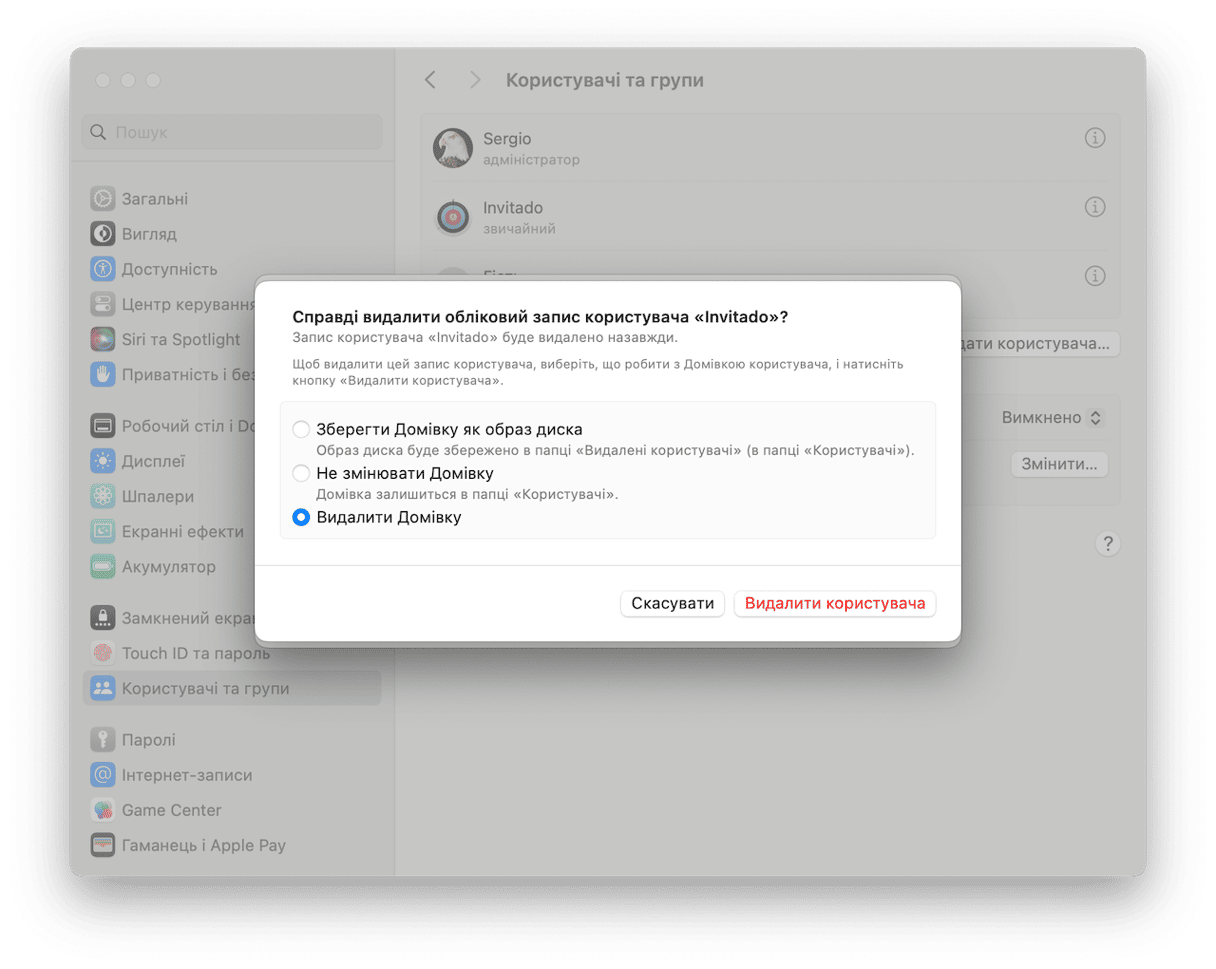
Повторіть ці кроки для усіх підозрілих профілей.
2. Видаліть шкідливі програми
Як уже згадувалося, трояни можуть встановлювати програми на вашому Mac без вашого відома. Тому наступним кроком є пошук і видалення таких програм.
Ось кроки для повноцінного видалення:
- Відкрийте папку Програм і знайдіть шкідливу програму.
- Перемістіть її до Смітника та очистіть його.
- Тепер знайдіть і видаліть залишкові файли, відкривши Finder і натиснувши Перейти > Перейти до папки... на смузі меню. Введіть по одному наступні шляхи у вікно, яке з’явиться, і перемістіть до Смітника всі файли, пов’язані з програмою, яку ви щойно видалили:
~/Library/Application Support/Library/Caches/~/Library/Caches/~/Library/Internet Plug-Ins/~/Library/Preferences/~/Library/Application Support/CrashReporter//Library/LaunchAgents~/Library/LaunchAgents~/Library/Saved Application State//Library/Application Support/Library/LaunchDaemons
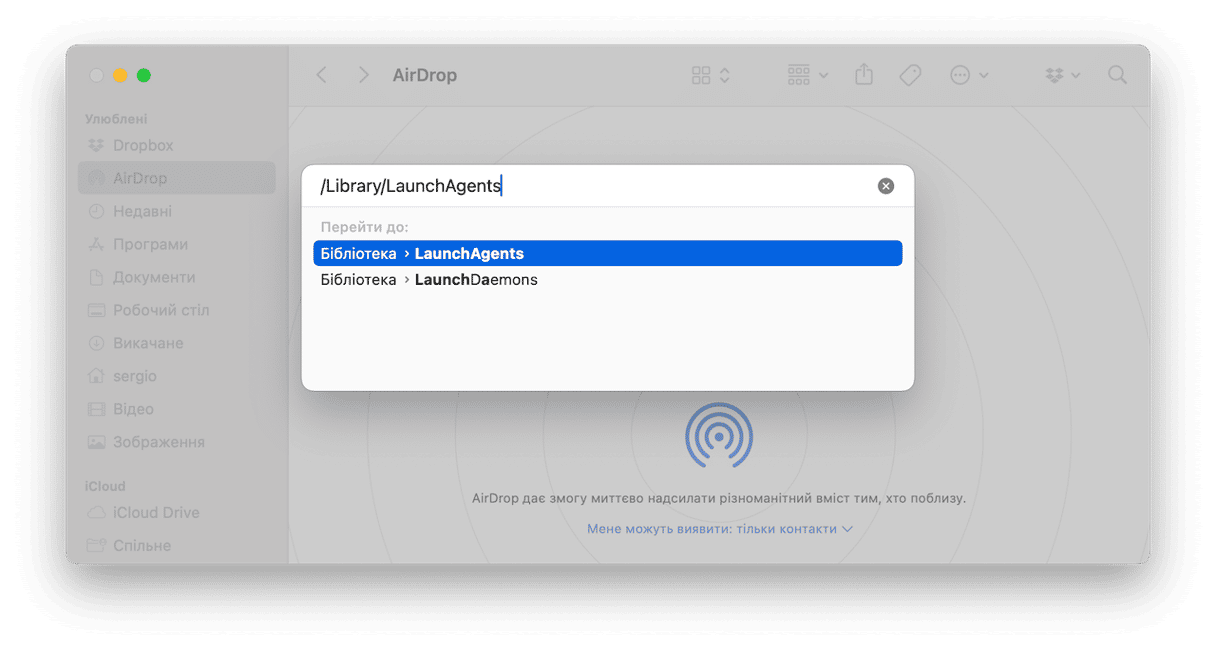
Після видалення файлів, очистіть Смітник та перезапустіть ваш Mac.
3. Скиньте налаштування браузерів
Троянські віруси зазвичай змінюють налаштування браузерів, тому рекомендується скинути їх до стандартних значень, щоб позбутися зловмисного програмного забезпечення. Для різних браузерів кроки дещо відрізняються.
Safari
- Відкрийте Safari та перейдіть до Параметрів в головному меню.
- Встановіть бажану домашню сторінку у вкладці Загальні.
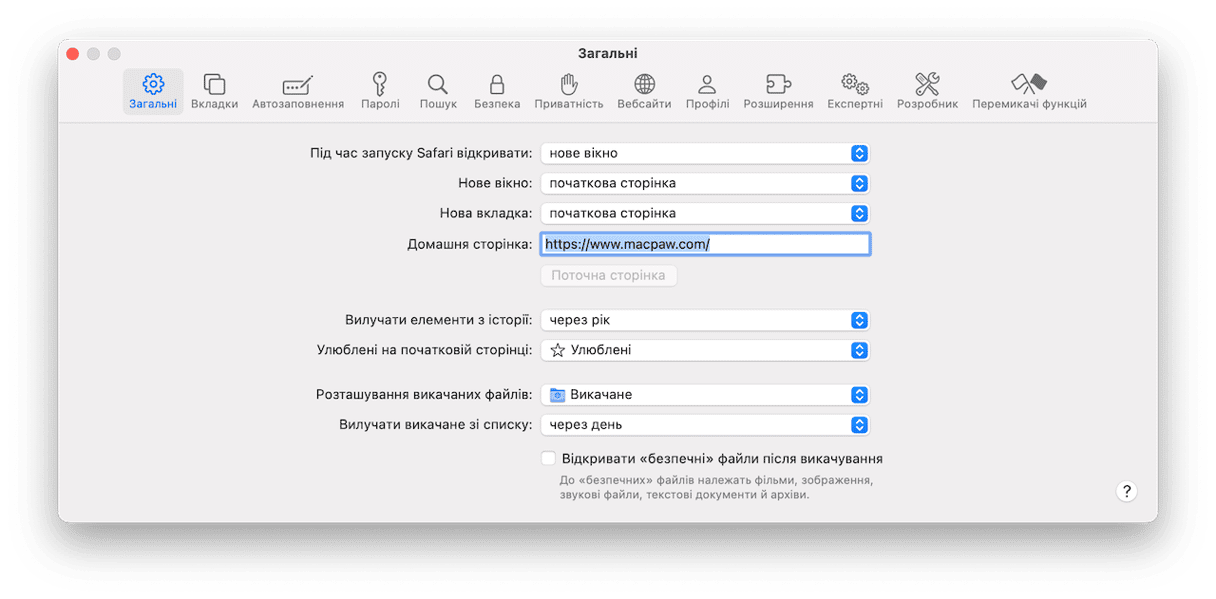
- Перейдіть до вкладки Пошуку та виберіть бажану пошукову систему.
- Перейдіть до вкладки Приватність та натисніть Змінити дані вебсайту...
- Видаліть усі.

- Потім перейдіть на вкладку Експертні та виберіть «Показати функції для веброзробників».
- У головному меню програми оберіть Розробка > Очистити кеші.
Chrome
- Відкрийте Chrome.
- Перейдіть до налаштувань (кнопка з трьома вертикальними крапками).
- Скористайтесь кнопкою Скинути налаштування у бічній панелі.
- Натисніть Відновити налаштування до початкових значень та підтвердіть цю дію.
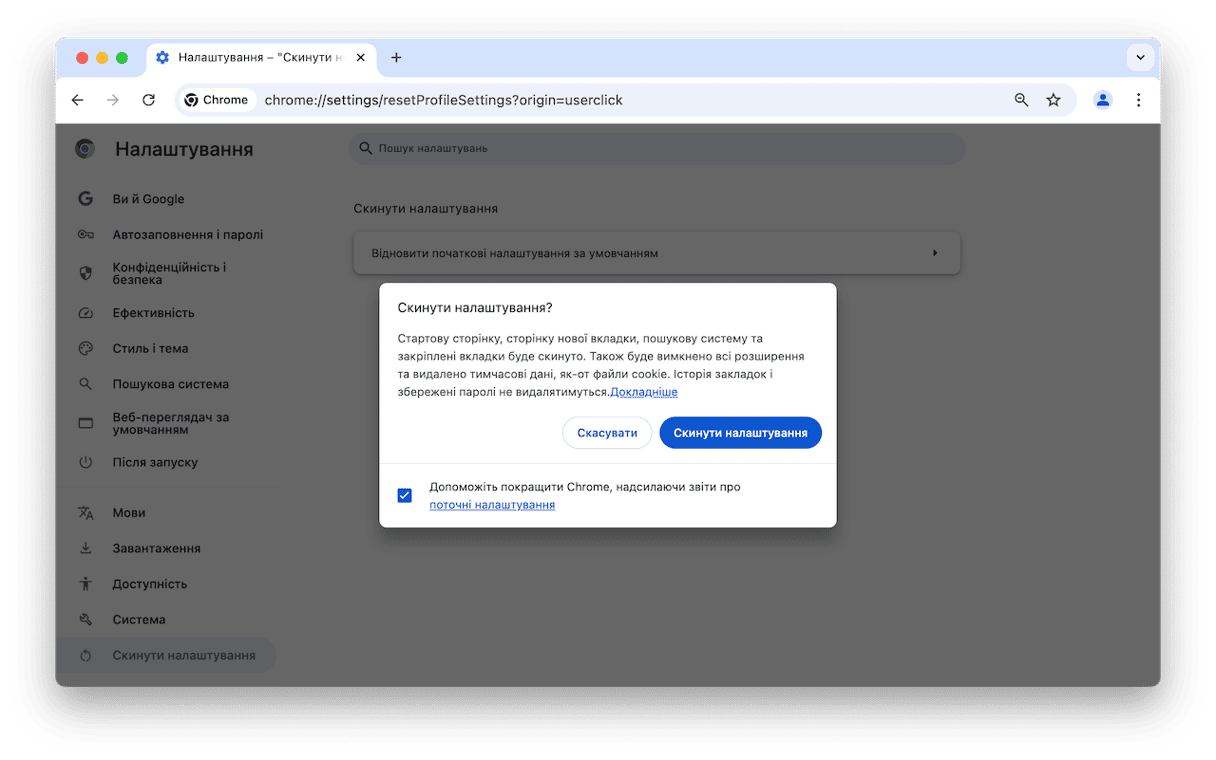
Firefox
- Відкрийте Firefox.
- Відкрийте меню у вигляді трьох горизонтальних ліній згори праворуч та перейдіть до Довідки > Усунення несправностей.
- Оновіть Firefox, скориставшись відповідною кнопкою.
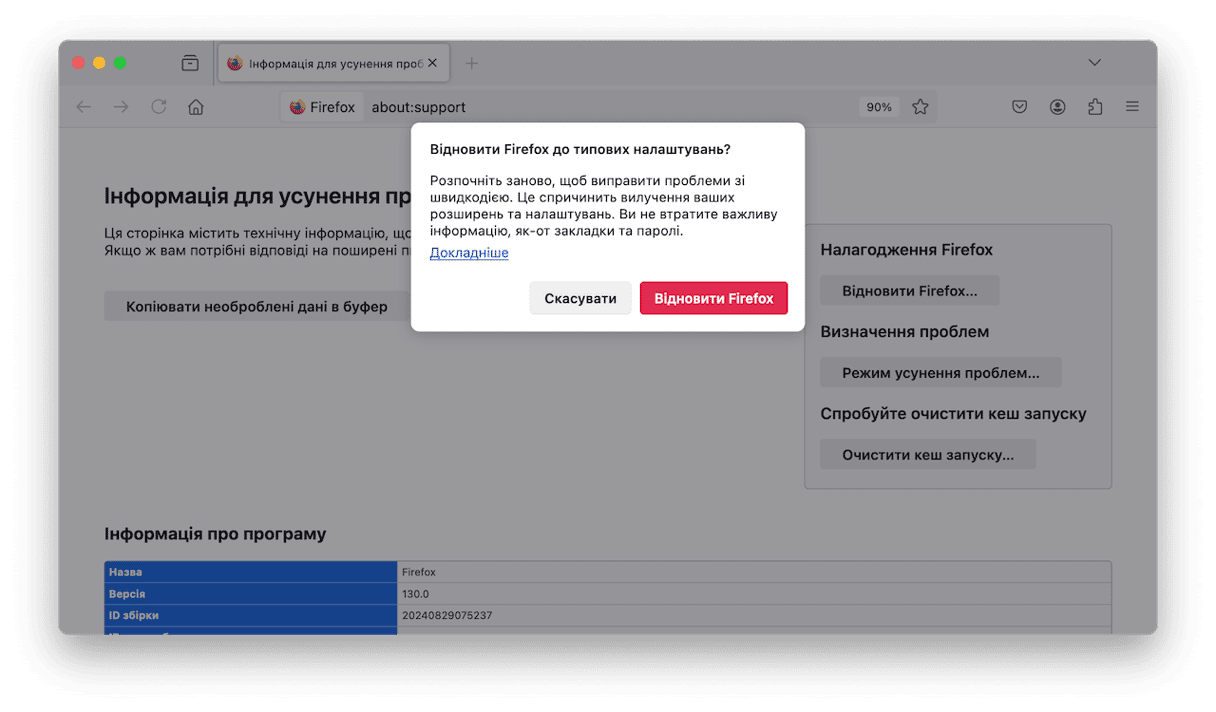
4. Видаліть підозрілі розширення
Ще одним важливим кроком у видаленні троянського вірусу є видалення будь-яких шкідливих розширень, котрі він міг розмістити на вашому Mac. Нижче наведено кроки для різних браузерів.
Safari
- Перейдіть у Параметри Safari > Розширення.
- Оберіть небажане розширення та натисніть Видалити.

Chrome
- Відкрийте Chrome та натисніть на кнопку з трьома крапками у правому верхньому куті.
- Перейдіть у Параметри та виберіть Розширення з меню, що з'явиться.
- Оберіть всі розширення, що виглядають підозріло, та видаліть їх.
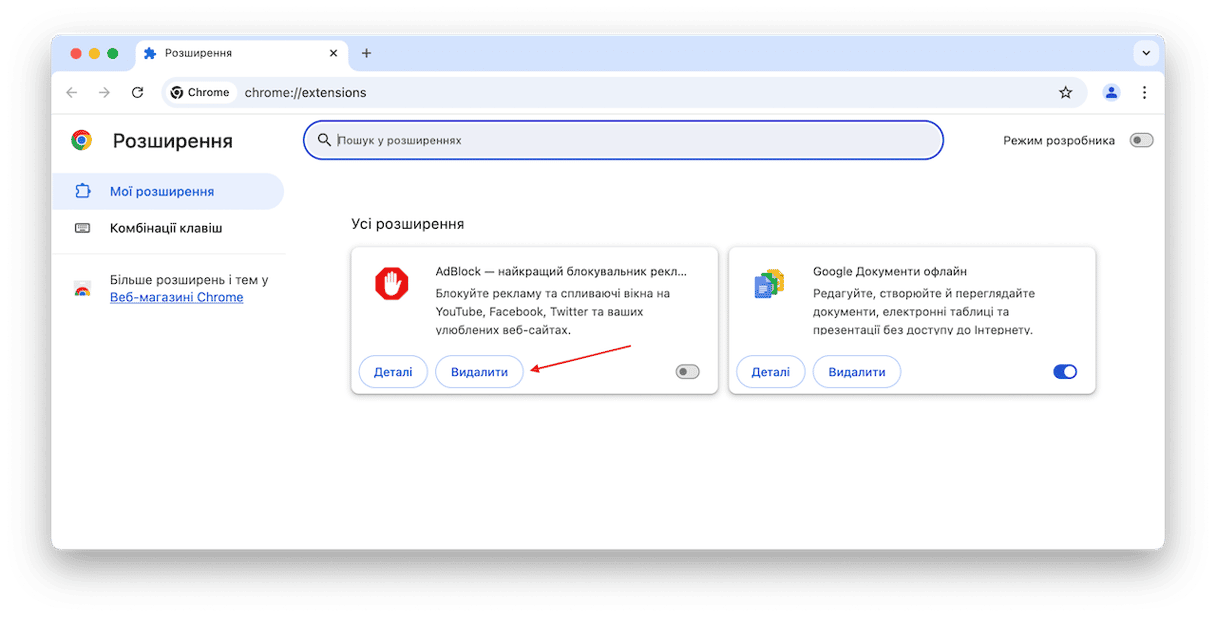
Firefox
- Відкрийте Firefox.
- Натисніть іконку із 3 лініями (гамбургер) у верхньому правому куті.
- Перейдіть до розширень та тем.
- Натисніть на вкладку Розширень та видаліть ті, котрі вам невідомі.
- Натисніть трикрапку та видаліть розширення.
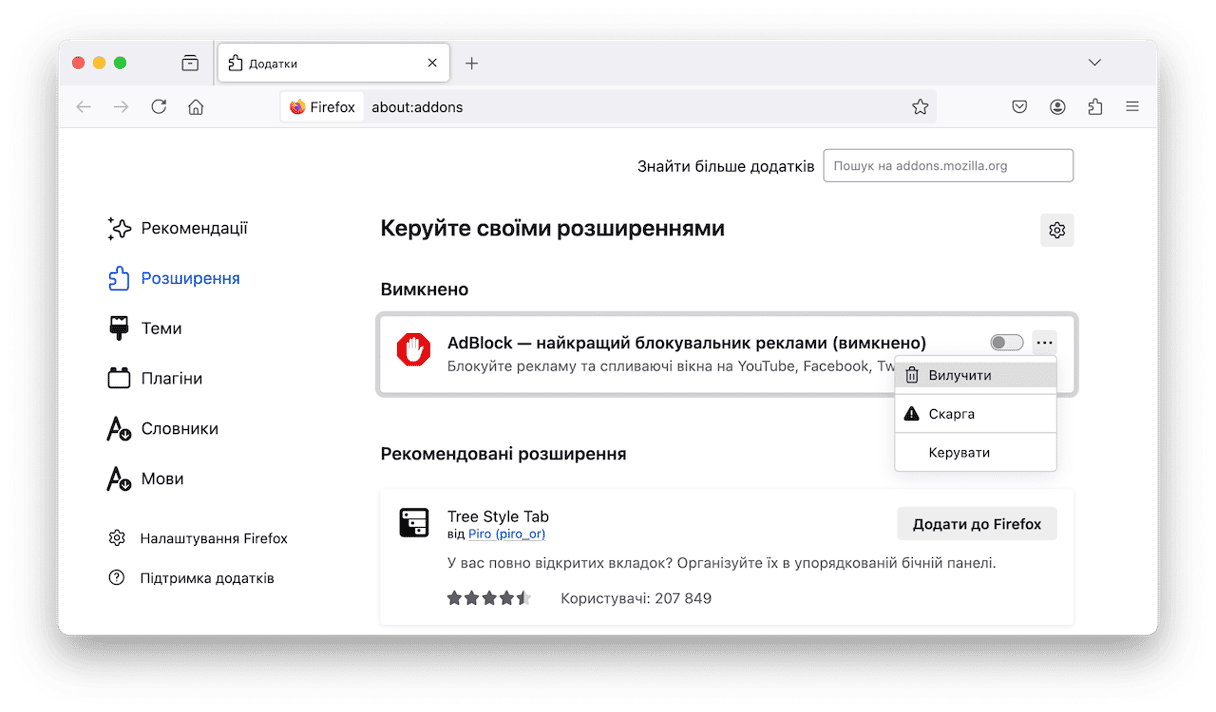
На даний моменту ви вже мали видалити всі віруси з вашого Mac. Однак, якщо ви не змогли виконати жодного з наведених вище кроків – наприклад, не змогли видалити користувача або змінити параметри браузера – виконайте додаткові кроки, наведені нижче.
5. Запустіться у безпечному режимі
Для вкрай впертих і складних для видалення троянів може знадобитися запуск у безпечному режимі та ще одна спроба виконати наведені вище кроки. Безпечний режим – це спеціальний режим запуску, який завантажує лише критичні компоненти системи, тому якщо щось заважало вам виконати будь-який з наведених вище кроків, безпечний режим дасть змогу завершити видалення троянського вірусу. Виконайте наведені нижче кроки, відповідно до вашого чіпа/процесора.
Процесор Apple
- Вимкніть Mac, натисніть і утримуйте кнопку живлення.
- Відпустіть її, коли побачите параметри запуску.
- Виберіть диск і натисніть та утримуйте клавішу Shift.
- Натисніть Продовжити в безпечному режимі та введіть свої дані для входу.
- Ваш Mac перезапуститься, і у верхньому правому куті з'явиться напис Безпечний режим.

Intel
- Вимкніть ваш Mac.
- Увімкніть його і відразу ж натисніть Shift, поки не з'явиться вікно входу в систему.
- Увійдіть у свій Mac – можливо, вам доведеться зробити це двічі.

6. Перевстановіть macOS
Якщо запуск у безпечному режимі не допоміг, і ви все ще намагаєтесь видалити троянський вірус з Mac, спробуйте перевстановити macOS. Це перезапише поточну версію macOS і може допомогти видалити деякі типи шкідливого програмного забезпечення. Однак, якщо вірус знаходиться серед ваших файлів, це може не допомогти, оскільки ваші дані залишатимуться у тому ж стані.
Перед перевстановленням macOS переконайтеся, що ви маєте резервну копію. На випадок, якщо щось піде не так. В ідеалі, це має бути знімок вашого Mac до того, як ви почали помічати поведінку, пов'язану зі шкідливим програмним забезпеченням.
Далі виконайте наведені нижче кроки, щоб запуститись у режимі відновлення macOS, відповідно до вашого чіпа/процесора.
Процесор Apple
- Вимкніть ваш Mac.
- Натисніть та утримуйте кнопку живлення до появи параметрів запуску.
- Натисніть Параметри > Продовжити.
- Виберіть свій стартовий диск та натисніть Продовжити.
- За потреби виконайте вхід та натисніть Продовжити ще раз.
- Натисніть Перевстановити macOS [ваша версія macOS] та дотримуйтесь інструкцій на екрані.
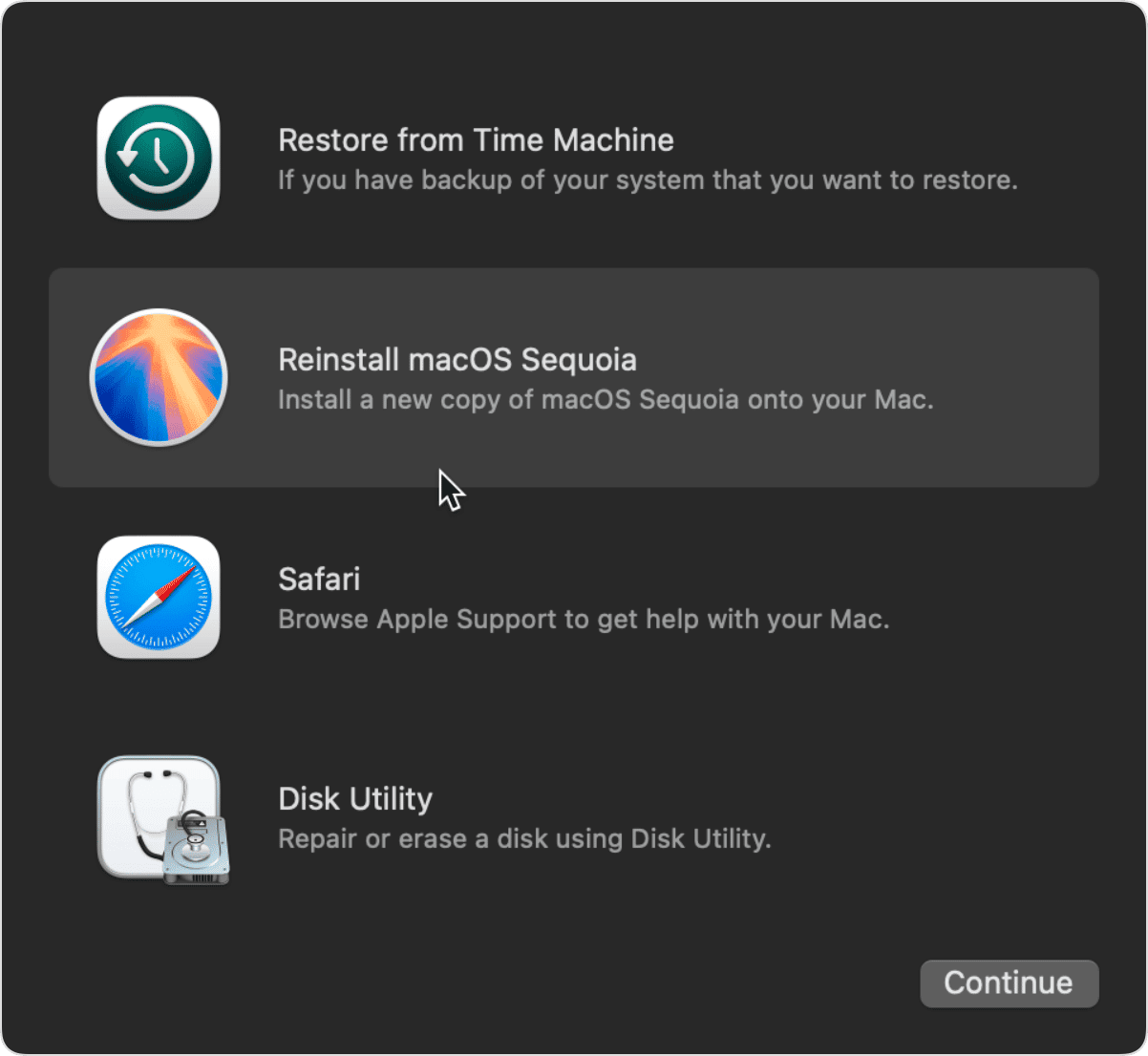
Intel
- Вимкніть ваш Mac.
- Під час запуску натисніть і утримуйте комбінацію клавіш Command + R.
- Програма може попросити вас під'єднатися до Wi-Fi, вибрати диск або користувача, або ж увести пароль.
- Натисніть Перевстановити macOS [ваша версія macOS] та дотримуйтесь інструкцій на екрані.
Якщо перевстановлення macOS не допомогло, спробуйте запуститись в режимі відновлення, виконавши наведені вище кроки, і стерти диск за допомогою Дискової утиліти. Після стирання диска ви можете спробувати перевстановити macOS ще раз.
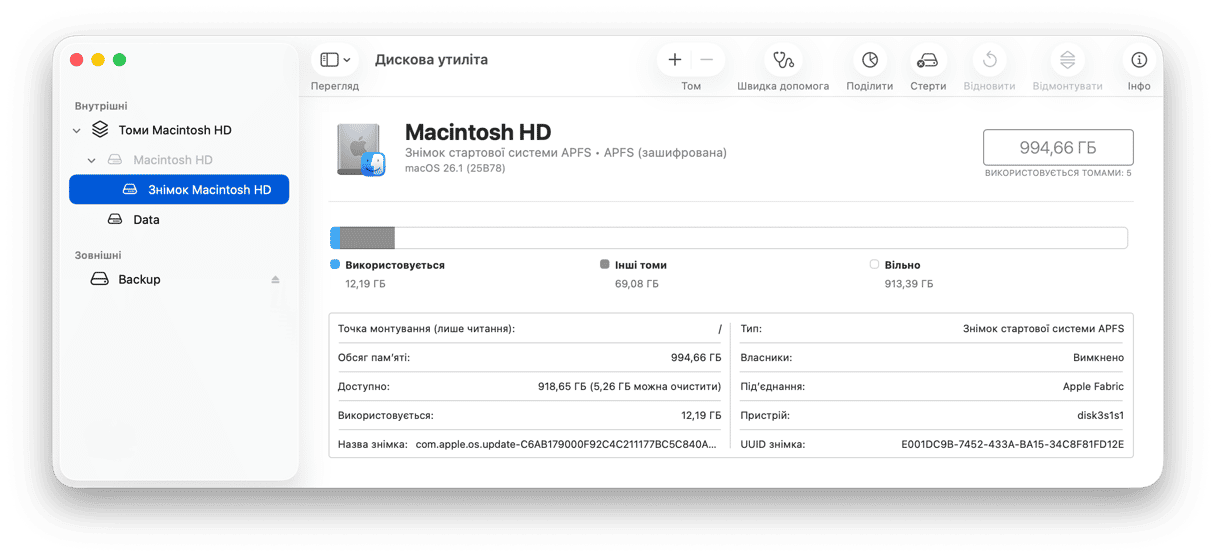
Проте, спочатку краще спробувати видалити троянський вірус за допомогою спеціалізованого інструмента, особливо якщо у вас немає резервної копії всіх файлів.

Як захистити Mac від троянських вірусів
Після того як ви позбулись троянського вірусу з вашого Mac, потрібно запобігти подальшому зараженню. Це можна зробити декількома способами:
- Будьте пильними онлайн. Не завантажуйте нічого, доки не впевнитесь, що це таке, і не переходьте за посиланнями в електронних листах або повідомленнях, якщо не впевнені на 100%, куди вони ведуть. Також прислухайтеся до попереджень у браузерах, коли вони повідомляють вам, що сайт підозрюється як небезпечний.
- Не вимикайте брандмауер вашого Mac та оновлюйте Mac та програми до останньої версії macOS.
- Коли ви завантажуєте програму, а ваш Mac сповіщає вас про це і запитує, чи довіряєте ви їй і чи хочете продовжити, не просто погоджуйтеся. Перевірте назву програми та переконайтеся, що це саме те, що ви хотіли завантажити.
- Регулярно створюйте резервні копії Mac, щоб мати змогу відновити дані, якщо не вдасться видалити вірус.
- Використовуйте менеджери паролів для створення складних паролів та надійного їх зберігання – це може допомогти захиститися від троянських атак, які в основному крадуть дані входу та паролі з інфікованих комп'ютерів.
- Регулярно перевіряйте Mac на наявність шкідливих програм. Найпростіший спосіб – запустити інструмент у фоновому режимі та захистити ваш Mac від троянських вірусів і шкідливого програмного забезпечення в режимі реального часу. CleanMyMac та його монітор загроз можуть зробити це за вас. Щоб увімкнути його, клацніть значок CleanMyMac у смузі меню та натисніть Увімкнути в розділі Захисту.
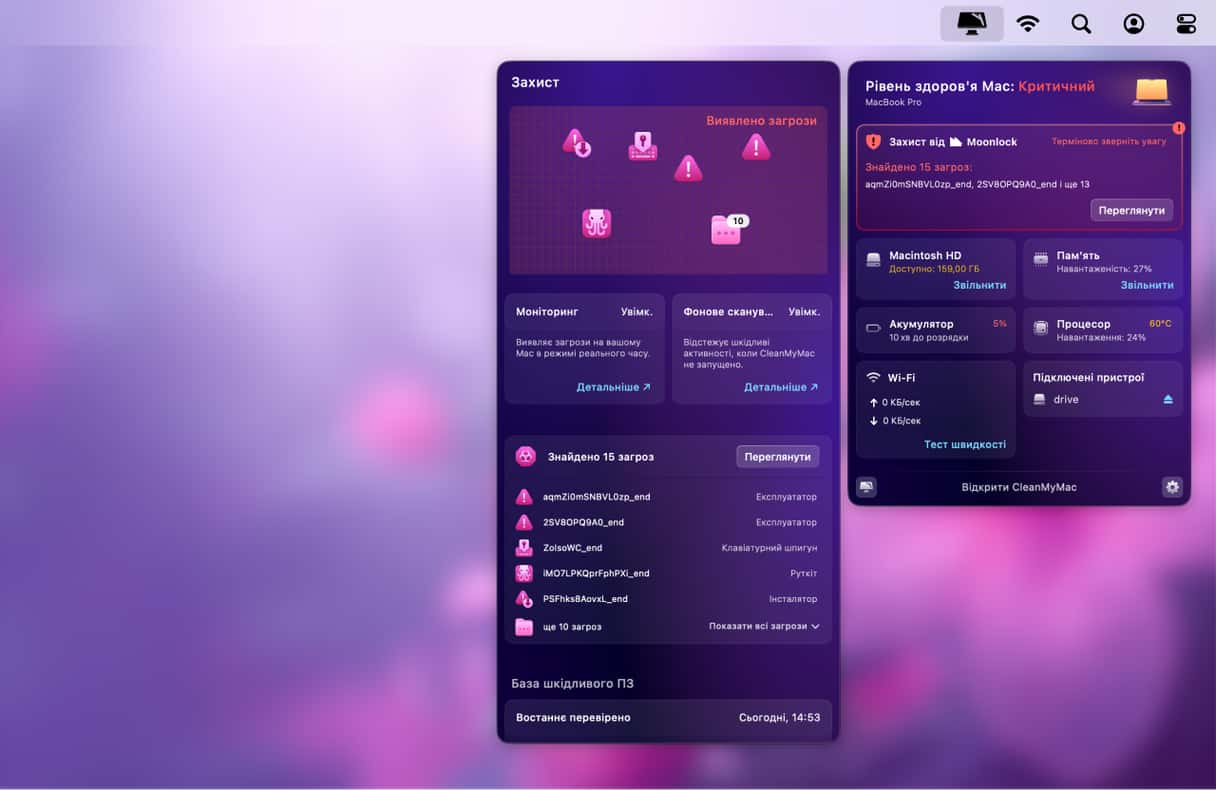
Видаляти троянський вірусу з комп’ютера Mac не надто складно, але, як і у випадку з будь-яким шкідливим програмним забезпеченням, набагато краще взагалі його уникнути. Трохи пильності та здорового глузду допоможуть з цим впоратись. І якщо вам потрібно видалити програму, скористайтеся спеціалізованим рішенням, наприклад CleanMyMac, щоб повністю її деінсталювати.






